Trong bài đăng trước, chúng tôi đã hướng dẫn bạn cách bật hoặc tắt Bluetooth , ghép nối thiết bị Bluetooth trong Windows 11 , khắc phục các sự cố Bluetooth phổ biến và hơn thế nữa.
Bluetooth là công nghệ không dây cho phép máy tính, smartphone và thiết bị di động của bạn kết nối với các thiết bị hỗ trợ Bluetooth khác ở gần.
Nhiều thiết bị Bluetooth đi kèm với một số yêu cầu phiên bản / đặc điểm kỹ thuật Bluetooth tối thiểu để hoạt động với đầy đủ chức năng. Nếu bạn muốn kiểm tra phiên bản hoặc firmware của thiết bị Bluetooth, dưới đây là cách thực hiện điều đó.
Với thiết bị Bluetooth được kết nối đúng cách, người dùng có thể truyền phát nhạc, gửi dữ liệu và giao tiếp không dây với các thiết bị lân cận một cách dễ dàng.
Cách kiểm tra phiên bản thiết bị Bluetooth trong Windows 11
Như đã đề cập ở trên, nhiều thiết bị Bluetooth đi kèm với một số thông số kỹ thuật và / hoặc yêu cầu phiên bản được hỗ trợ cho phép chúng hoạt động với đầy đủ chức năng.
Nếu thiết bị Bluetooth không hoạt động tốt, bạn có thể muốn xem liệu firmware của nó có thể được cập nhật hay không hoặc tải một thiết bị có phiên bản firmware mới nhất.
Dưới đây là cách người ta có thể kiểm tra phiên bản firmware của thiết bị Bluetooth trong Windows 11
Với Bluetooth được bật trong Windows, hãy mở Device Manager .
Bạn có thể làm điều đó bằng cách nhấp vào Start Menu -> nhập Device Manager vào hộp tìm kiếm, sau đó chọn Device Manager từ kết quả tìm kiếm bên dưới Best match.
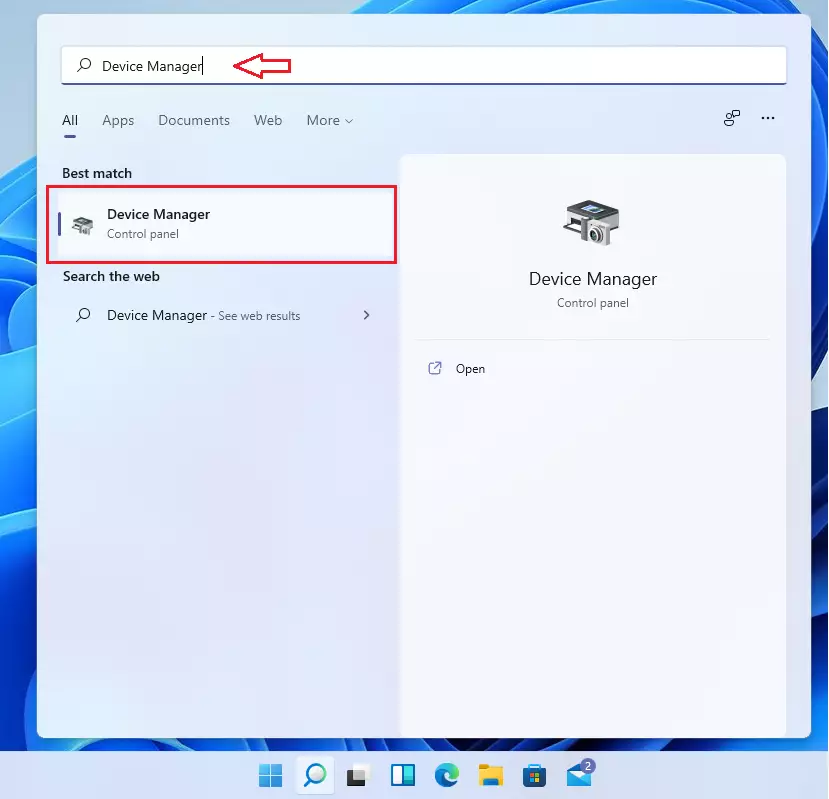
Khi ứng dụng Device Manager mở ra, hãy nhấp vào Bluetooth để mở rộng nhóm danh mục.
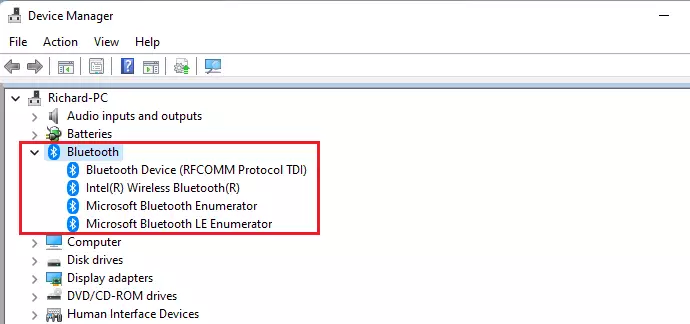
Khi nhóm Bluetooth được mở rộng, nhấp chuột phải vào thiết bị Bluetooth (ví dụ : Intel(R) Wireless Bluetooth(R) ) và chọn Properties như hình dưới đây.
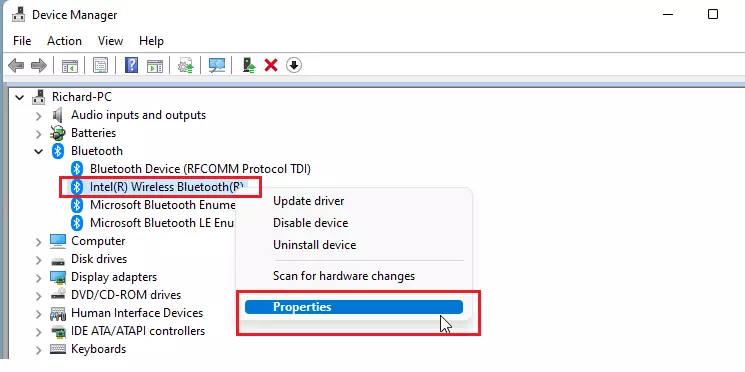
Trên cửa sổ mở ra, chọn tab Advanced . Sau đó xác định vị trí danh sách LMP (Giao thức Phần mềm quản lý Liên kết) trong Firmware hoặc Firmware version
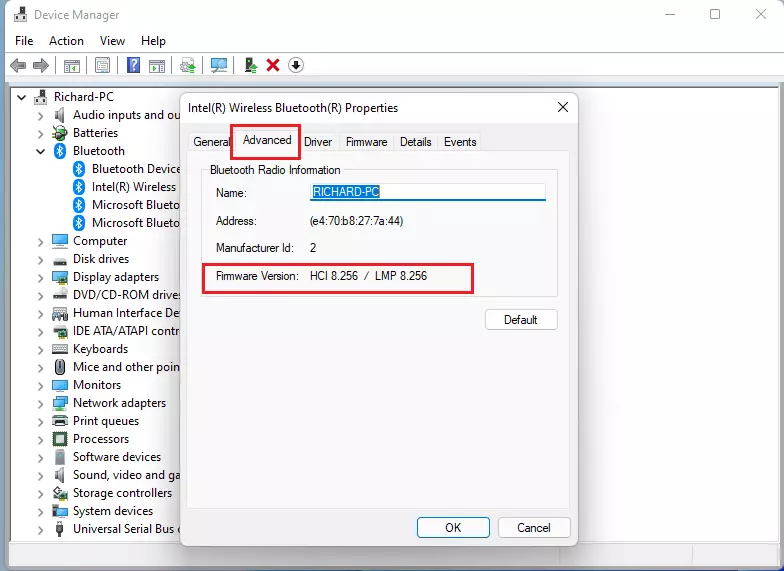
Điều đó sẽ hiển thị phiên bản firmware của thiết bị Bluetooth.
Dưới đây là biểu đồ có thể giúp bạn xác định phiên bản và khả năng.
| PHIÊN BẢN LINK MANAGER PROTOCOL (LMP) | ĐẶC ĐIỂM KỸ THUẬT BLUETOOTH CORE |
|---|---|
| LMP 0 | Bluetooth 1.0b |
| LMP 1 | Bluetooth 1.1 |
| LMP 2 | Bluetooth 1.2 |
| LMP 3 | Bluetooth 2.0 + EDR |
| LMP 4 | Bluetooth 2.1 + EDR |
| LMP 5 | Bluetooth 3.0 + HS |
| LMP 6 | Bluetooth 4.0 |
| LMP 7 | Bluetooth 4.1 |
| LMP 8 | Bluetooth 4.2 |
| LMP 9 | Bluetooth 5.0 |
| LMP 10 | Bluetooth 5.1 |
| LMP 11 | Bluetooth 5.2 |

















